Untuk memperoleh tampilan yang seragam dalam berkas PDF, ada kebutuhan untuk mengubah fon teks. Terkadang untuk menyorot poin-poin penting dalam konten PDF, fon memegang peranan penting. Dalam artikel ini, Anda akan mempelajari cara mengubah fon dalam PDF . Ada cara cepat untuk membuatnya sempurna. Beberapa klik saja sudah cukup untuk membuat fon muncul sesuai keinginan Anda dalam berkas PDF menggunakan alat penyunting PDF yang relevan. Gulir ke bawah untuk mencerahkan Anda dengan fakta-fakta luar biasa tentang topik ini.
Cara 1. Cara Mengubah Font di PDF Langkah demi Langkah
Tambahkan beberapa penyesuaian pada font untuk menarik perhatian pembaca saat mereka memindai file dengan kecepatan lebih cepat. Memilih program yang berkinerja tinggi untuk bekerja dengan PDF cukup menantang. Pilih aplikasi yang tepat - UPDF dengan antarmuka yang nyaman untuk mengedit PDF seperti seorang profesional.
Di sini, Anda akan mempelajari cara mengubah font dalam PDF menggunakan UPDF. Ikuti petunjuk dengan saksama untuk melakukan pengeditan yang diinginkan pada PDF.
Langkah 1. Pilih Mode Edit
Klik tombol di bawah ini untuk mengunduh aplikasi. Kemudian, instal dan luncurkan program.
Windows • macOS • iOS • Android 100% aman
Sekarang, ketuk tombol " Buka File " untuk mengimpor file PDF ke ruang kerja UPDF. Bahkan file berukuran besar pun dapat dimuat dengan cepat ke ruang kerja alat ini.
Selanjutnya, tekan tombol " Edit PDF " di menu untuk mulai mengedit konten PDF.
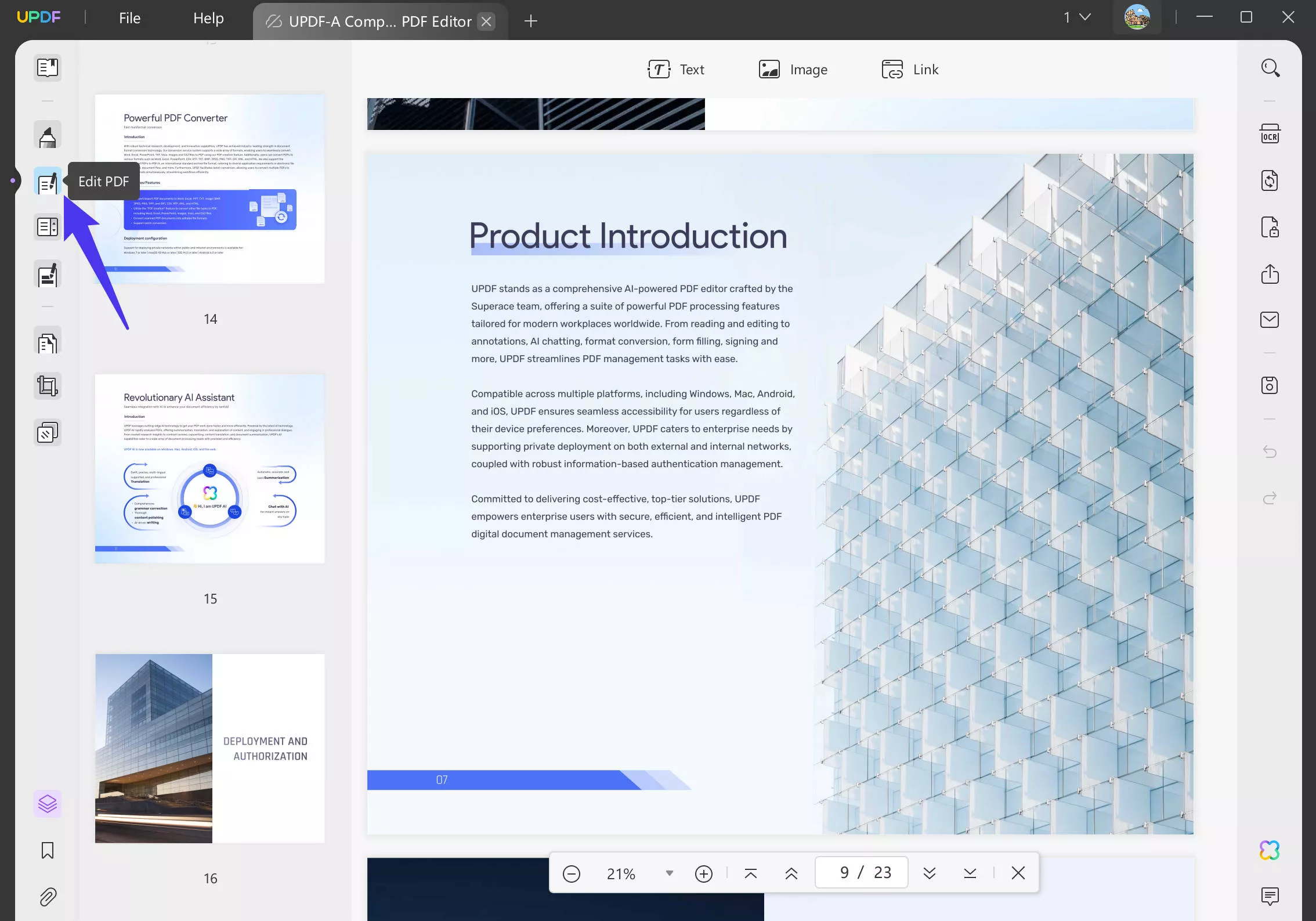
Langkah 2. Ubah Font di PDF
Klik mouse di mana saja pada teks PDF dan Anda akan melihat jendela pop-up yang berisi alat penyuntingan teks. Sesuaikan atribut seperti font, ukuran font, huruf miring, dan warna untuk konten PDF yang dipilih.
Dengan menggunakan mode edit ini, Anda dapat mengubah font, ukuran font, gaya, dan warna dalam waktu singkat. Mode ini memungkinkan Anda untuk mengubah setiap atribut font dan menyesuaikannya sesuai dengan kebutuhan Anda. Yang perlu Anda lakukan adalah memilih font yang Anda butuhkan dari daftar drop-down dan Anda akan melihat font teks akan berubah sesuai dengan kebutuhan.
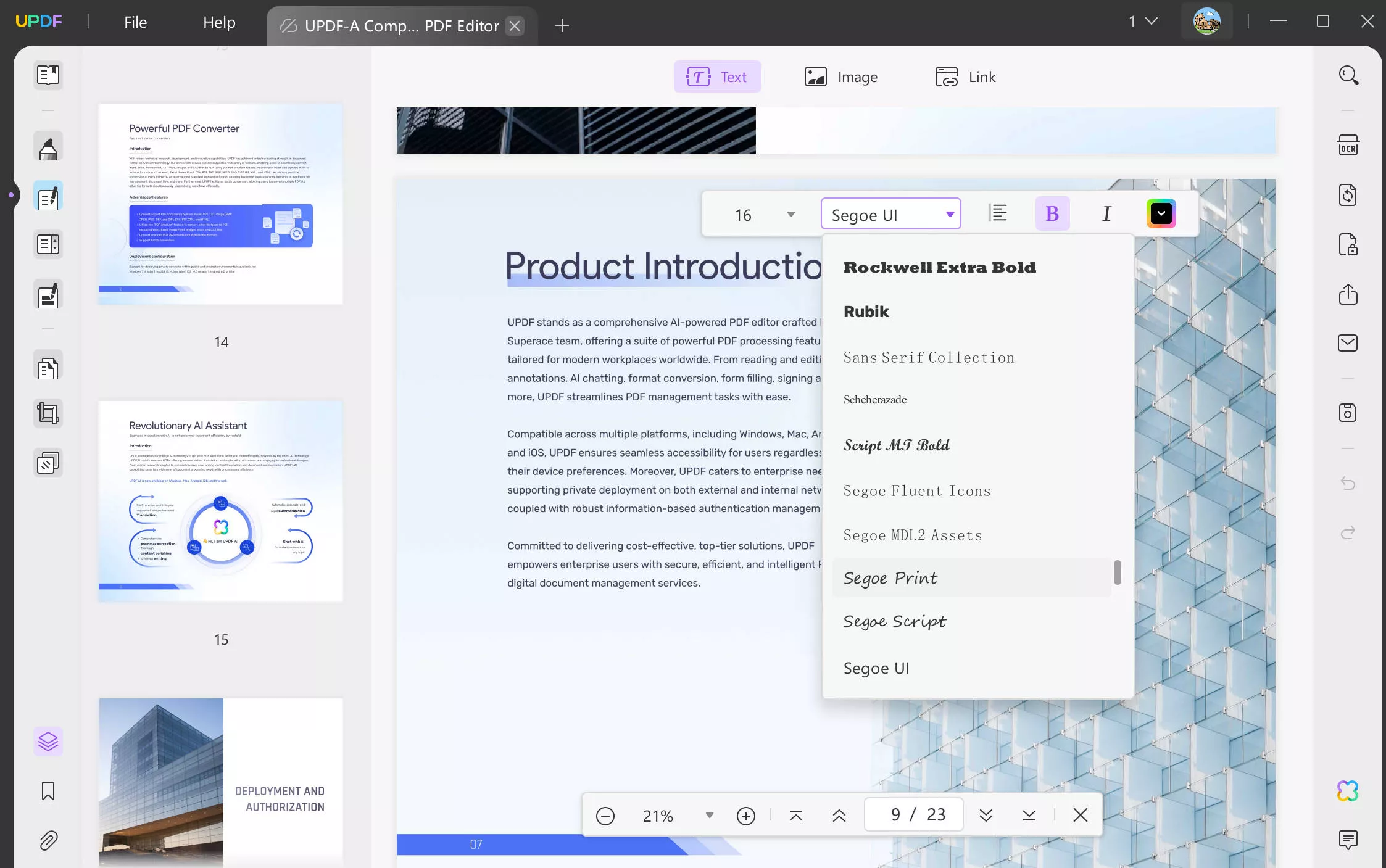
Sekarang, Anda telah menyelesaikan penyuntingan teks dalam PDF dengan bantuan UPDF. Seluruh prosesnya sederhana dan tidak memakan banyak waktu. Beberapa klik saja sudah cukup untuk membuat perubahan yang diperlukan pada fon teks dalam PDF.
Posting terkait: Cara mengubah ukuran font di PDF
Tutorial Video tentang Cara Mengubah Font di PDF di Windows
Cara 2. Cara Mengubah Font di Kotak Teks PDF
Terkadang Anda juga ingin mengubah jenis huruf di kolom komentar, seperti kotak teks, keterangan teks, catatan tempel, dan sebagainya. Jika Anda ingin mengubah jenis huruf di Kotak Teks PDF atau kolom komentar lainnya, ikuti panduan di bawah ini dengan saksama.
Langkah 1: Pilih Opsi “Komentar”
Unduh aplikasi UPDF dan instal. Selanjutnya, luncurkan aplikasi dan unggah file ke ruang kerjanya dengan mengetuk tombol "Buka File".
Windows • macOS • iOS • Android 100% aman
Sekarang, pilih opsi " Komentar " di menu sebelah kiri. Ini akan memungkinkan Anda untuk mengedit semua anotasi pada dokumen PDF ini.
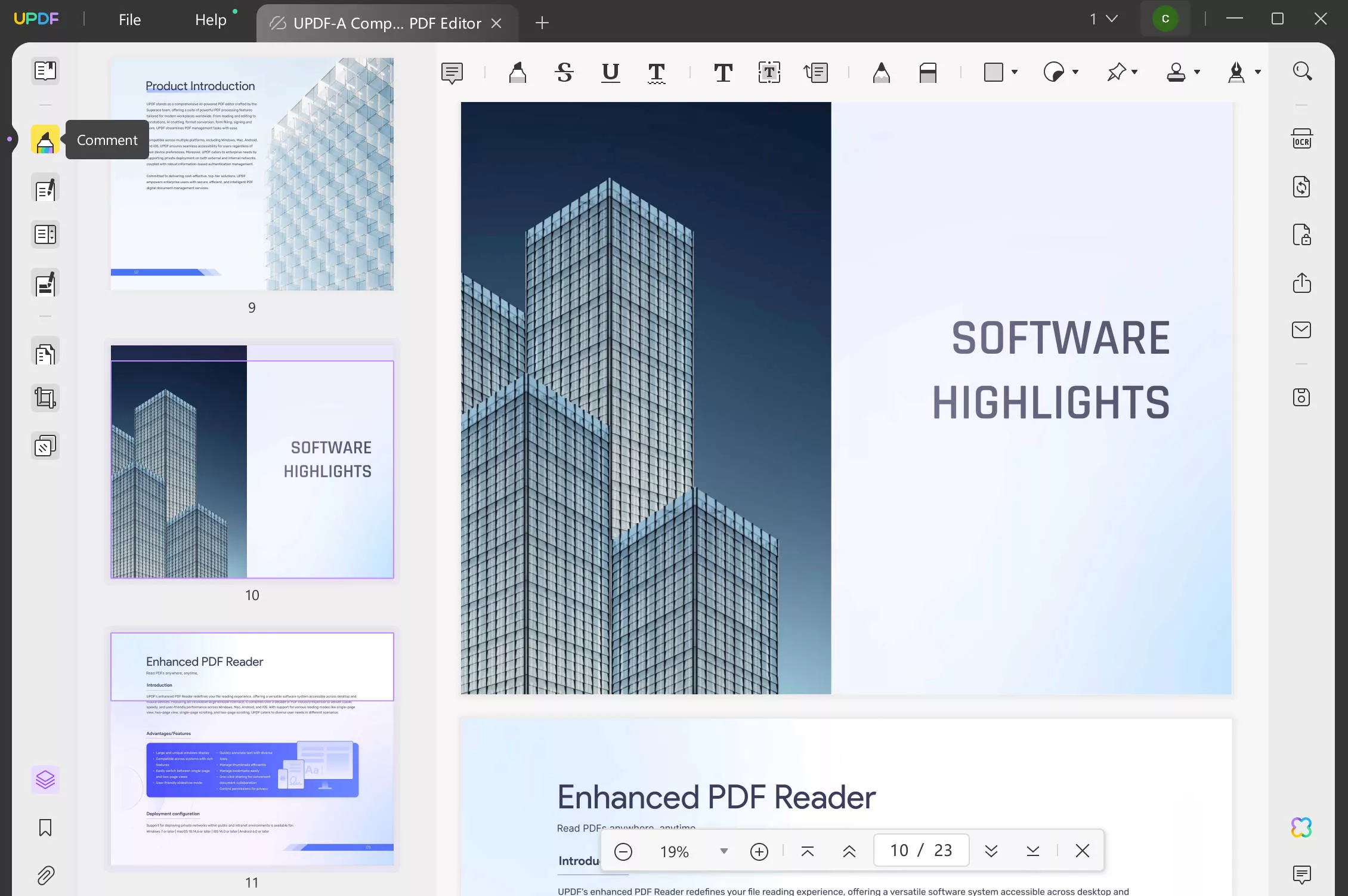
Langkah 2. Ubah Font Kotak Teks
Sekarang Anda dapat mengubah jenis huruf pada kotak teks atau mesin ketik. Klik kanan kotak teks atau mesin ketik, pilih " Properties " dan jendela pop-up properti akan terbuka.
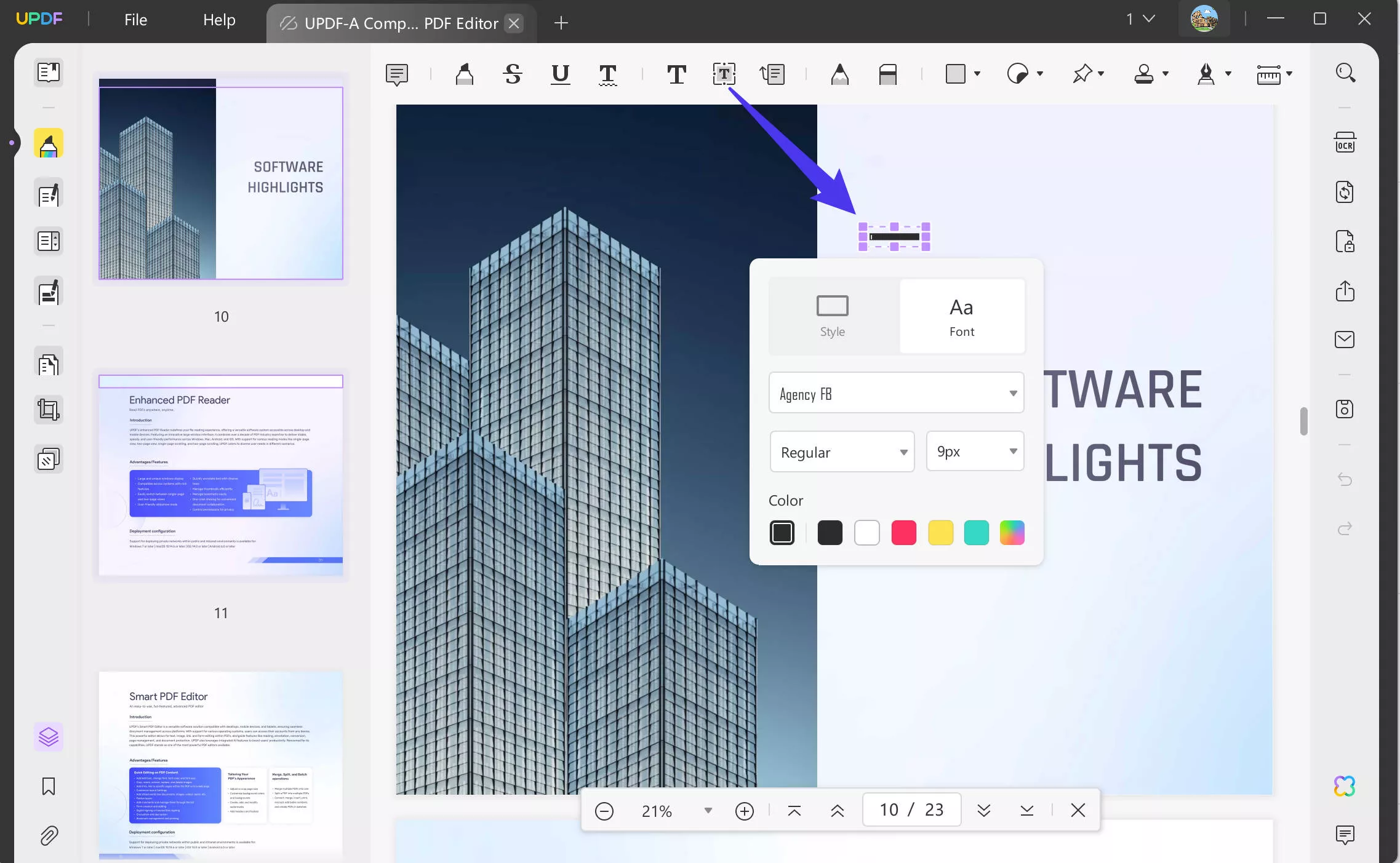
Personalisasi atribut pop-up, seperti Font, ukuran font, warna teks, dll. Untuk mengubah font dalam PDF, klik ikon drop-down di area font, dan Anda dapat memilih font yang diinginkan.
Langkah-langkah di atas menggambarkan cara yang efisien untuk mengubah fon di kotak teks PDF. Alat komentar di UPDF berfungsi untuk tujuan ini. Anda dapat menggunakan opsi ini dan memunculkan efek yang sesuai pada kotak teks PDF.
Cara 3. Cara Mengubah Font di Form PDF yang Dapat Diisi
Jika Anda berurusan dengan formulir PDF dan ingin mengubah fon formulir PDF yang dapat diisi , UPDF juga merupakan pilihan yang tepat untuk Anda. Gunakan panduan di bawah ini untuk mengubah fon teks formulir PDF yang dapat diisi.
- Klik ikon " Siapkan Formulir " pada bilah alat sebelah kiri untuk masuk ke mode pembuatan formulir. Dalam mode ini, Anda dapat menambahkan kolom formulir dan mengatur properti untuk semua kolom dengan mudah.
- Pilih bidang teks yang ingin Anda sesuaikan, dan Panel Properti muncul di sebelah kanan.
- Beralihlah ke mode "Gaya" dan klik ikon dropdown di area font. Sekarang Anda cukup memilih font yang diinginkan. UPDF mendukung banyak jenis font untuk Anda pilih.
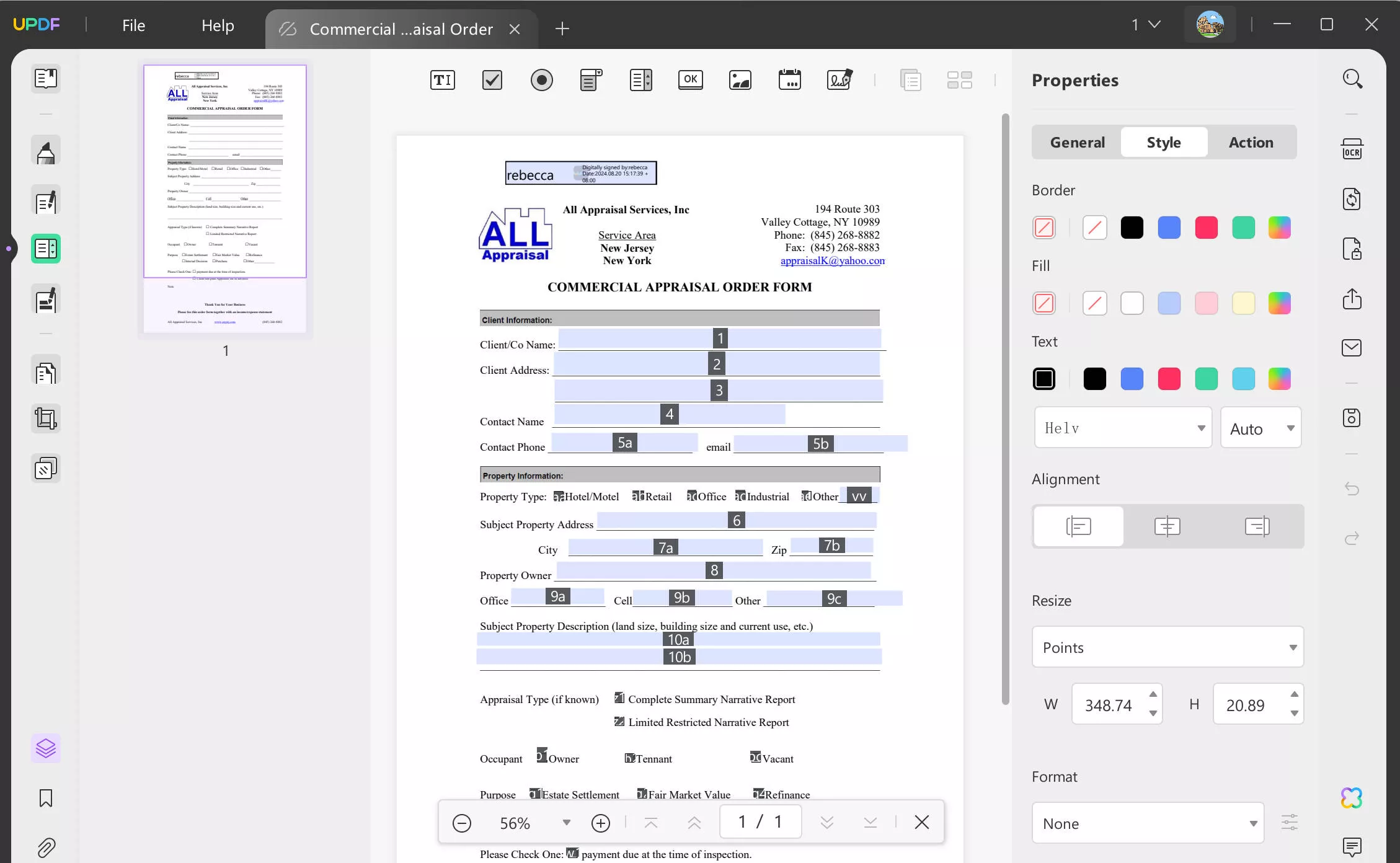
Mudah, bukan? Cukup dengan mengklik tombol yang tepat untuk memicu tindakan yang diinginkan pada PDF. Setelah mempelajari tiga metode untuk mengubah font dalam PDF, Anda mungkin ingin memiliki pemahaman yang lebih komprehensif tentang UPDF. Mari selami alat ini.
Aplikasi UPDF (Universal, Productive, Delightful, and Fast PDF Editor) secara eksklusif mengedit konten PDF secara profesional. Aplikasi ini memiliki antarmuka yang memukau dan platform yang mudah digunakan untuk membuat perubahan penting pada PDF. Gunakan program ini untuk membaca, memberi anotasi, mengonversi, dan mengedit teks dan gambar dalam PDF. Aplikasi ini bekerja lebih cepat meskipun ukuran filenya besar.
Sebagai alat yang ramah visual, Anda dapat mengakses semua kontrol pengeditan penting dengan cepat karena visibilitasnya yang meningkat. Anda tidak perlu membuang waktu mencari ikon dan tombol yang diperlukan di ruang kerja UPDF. Tingkatkan ke Pro untuk segera menikmati semua fiturnya.
Aplikasi penyunting PDF yang menakjubkan ini memberikan kenyamanan ekstra untuk memproses tugas-tugas kita yang terkait dengan PDF dengan mudah. Aplikasi ini memastikan hasil yang sempurna dan membantu bahkan pengguna pemula untuk menggunakan aplikasi ini secara maksimal.
Keunggulan Super UPDF:
- Sangat mudah untuk Anda gunakan
- Antarmuka pengguna yang cantik dan elegan
- Kecepatan super cepat dan kinerja tinggi
Berikut adalah fungsi luar biasa dari aplikasi UPDF
- Aplikasi ini memiliki alat kolaboratif bawaan untuk memberi anotasi pada konten guna pemahaman lebih baik, termasuk sorotan, kotak teks, catatan tempel, dll.
- Pengeditan teks dalam PDF dapat dilakukan dengan mudah menggunakan alat ini. Edit teks dalam PDF secara langsung.
- Edit gambar dalam PDF secara kreatif dengan bantuan alat pengeditan seperti memotong, memangkas, mengganti, memutar, mengubah ukuran, dan memposisikan ulang.
- Anda dapat menggunakan UPDF untuk menyusun ulang halaman dalam PDF dan mengoptimalkan konten secara tepat. Buat perubahan yang diperlukan dalam menyusun halaman PDF menggunakan alat seperti memutar, mengganti, mengekstrak, membagi, memotong, menghapus, dan menyisipkan.
- Mudah bagi Anda untuk mengonversi dokumen PDF ke format file lain, seperti Word, Excel, PowerPoint, dan lain-lain.
- UPDF memungkinkan Anda mengimpor berkas PDF berukuran besar ke dalam ruang kerjanya dengan cepat dan mengizinkan Anda mengerjakan setiap detail berkas PDF.
Berikut ini adalah fitur-fitur UPDF yang menakjubkan. Unduh program ini dan pelajari secara langsung untuk mengetahui manfaat alat ini. UPDF menawarkan solusi lengkap untuk kebutuhan penyuntingan PDF.
Windows • macOS • iOS • Android 100% aman
FAQ tentang mengubah Font di PDF
1. Mengapa Anda Perlu Mengubah Font di PDF?
Mengubah font PDF mungkin karena dokumen Anda memiliki gaya font yang berbeda, membuat artikel terlihat tidak pada tempatnya. Atau karena font, teks menjadi tidak beraturan dan bertumpuk. Bahkan font teks tidak cocok dengan konten file Anda.
2. Bisakah Saya Mengubah Font Teks yang Ada di PDF?
Tentu saja bisa. UPDF dapat membantu Anda mengubah font teks yang ada di PDF dengan mudah. Anda dapat mengikuti langkah-langkah berikut:
- Buka file PDF dengan mengeklik "Buka File" di antarmuka utama
- Ketuk "Edit PDF" di panel kiri untuk masuk ke mode edit
- Klik dua kali pada teks yang ada dan ubah font teks
3. Bisakah Saya Mengubah Font PDF Secara Online?
Ya, Anda bisa. Anda dapat membuka Google dan mencari alat untuk mengubah font. Namun, alat online tidak aman. Mengunggah file secara online berarti informasi dapat dicuri. Mengapa tidak beralih ke UPDF untuk mendapatkan pengalaman mengedit yang lebih baik dan lingkungan yang lebih aman?
4. Dapatkah Saya Mengubah Font PDF di Adobe Acrobat
Anda dapat mengubah font di Adobe Acrobat. Anda dapat merujuk ke langkah-langkah di bawah ini:
- Luncurkan Acrobat dan unggah file PDF
- Klik "Edit PDF" di sisi kanan
- Pilih teks dan ubah font
- Simpan file ke komputer Anda
Namun, Adobe Acrobat terlalu mahal sebagai solusi PDF. Sekarang semakin banyak alternatif Acrobat seperti UPDF yang menyediakan fitur yang sama tetapi dengan harga yang jauh lebih hemat.
Kata-kata Terakhir
Dengan demikian, Anda berada di baris terakhir pembahasan tentang cara mengubah font dalam PDF. Hubungkan dengan alat tersebut dan tampilkan yang terbaik dalam PDF. Aplikasi UPDF melayani kebutuhan Anda dan memberikan kenyamanan saat bekerja dengan PDF. Personalisasi PDF menjadi mudah jika Anda beralih ke alat yang efisien. Pilih dengan bijak dan optimalkan pekerjaan Anda yang terkait dengan PDF menggunakan program yang tepat. Edit PDF dengan kontrol canggih dan ubah setiap parameter dalam PDF tanpa kehilangan data. Nantikan artikel ini untuk menjelajahi cara terbaik mengedit PDF untuk penggunaan pribadi dan profesional. Jadi, unduh dan dapatkan akses ke alat ini sekarang untuk penggantian font yang mudah.
Windows • macOS • iOS • Android 100% aman
 UPDF
UPDF
 UPDF untuk Windows
UPDF untuk Windows UPDF untuk Mac
UPDF untuk Mac UPDF untuk iPhone/iPad
UPDF untuk iPhone/iPad UPDF untuk Android
UPDF untuk Android UPDF AI Online
UPDF AI Online UPDF Sign
UPDF Sign Edit PDF
Edit PDF Anotasi PDF
Anotasi PDF Buat PDF
Buat PDF Formulir PDF
Formulir PDF Edit Tautan
Edit Tautan Konversi PDF
Konversi PDF OCR
OCR PDF ke Word
PDF ke Word PDF ke Gambar
PDF ke Gambar PDF ke Excel
PDF ke Excel Atur PDF
Atur PDF Gabung PDF
Gabung PDF Pisah PDF
Pisah PDF Potong PDF
Potong PDF Putar PDF
Putar PDF Lindungi PDF
Lindungi PDF Tanda Tangan PDF
Tanda Tangan PDF Redaksi PDF
Redaksi PDF Sanitasi PDF
Sanitasi PDF Hapus Keamanan
Hapus Keamanan Baca PDF
Baca PDF UPDF Cloud
UPDF Cloud Kompres PDF
Kompres PDF Cetak PDF
Cetak PDF Proses Massal
Proses Massal Tentang UPDF AI
Tentang UPDF AI Solusi AI UPDF
Solusi AI UPDF Panduan Pengguna AI
Panduan Pengguna AI Tanya Jawab tentang UPDF AI
Tanya Jawab tentang UPDF AI Ringkasan PDF
Ringkasan PDF Terjemahkan PDF
Terjemahkan PDF Ngobrol dengan PDF
Ngobrol dengan PDF Ngobrol dengan AI
Ngobrol dengan AI Ngobrol dengan gambar
Ngobrol dengan gambar PDF ke Peta Pikiran
PDF ke Peta Pikiran Penjelasan PDF
Penjelasan PDF Riset Akademik
Riset Akademik Pencarian Makalah
Pencarian Makalah Penyunting AI
Penyunting AI Penulis AI
Penulis AI Asisten Pekerjaan Rumah AI
Asisten Pekerjaan Rumah AI Pembuat Kuis AI
Pembuat Kuis AI Penyelesai Matematika AI
Penyelesai Matematika AI PDF ke Word
PDF ke Word PDF ke Excel
PDF ke Excel PDF ke PowerPoint
PDF ke PowerPoint Panduan Pengguna
Panduan Pengguna Trik UPDF
Trik UPDF Tanya Jawab
Tanya Jawab Ulasan UPDF
Ulasan UPDF Pusat Unduhan
Pusat Unduhan Blog
Blog Ruang Berita
Ruang Berita Spesifikasi Teknis
Spesifikasi Teknis Pembaruan
Pembaruan UPDF vs. Adobe Acrobat
UPDF vs. Adobe Acrobat UPDF vs. Foxit
UPDF vs. Foxit UPDF vs. PDF Expert
UPDF vs. PDF Expert









 Idham Wijaya
Idham Wijaya  Thanakorn Srisuwan
Thanakorn Srisuwan 
